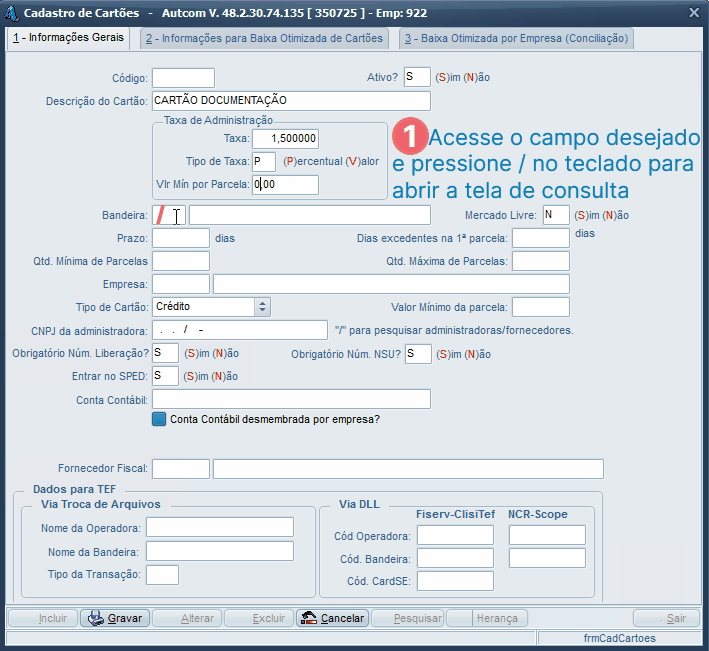O que é
Esta atividade tem como objetivo descrever como vincular o portador que será responsável por acumular os valores recebidos no Sales, nos casos em que a versão utilizada pela empresa seja o Sales PAY.
Ao ativar a configuração CFG_APPSAL – Utilizar aplicativo Citel Sales, o sistema passa a exibir no cadastro de operadores o campo “Portador de controle dos lançamentos para o APP Sales”.
Esse vínculo é essencial para que o sistema registre corretamente os valores recebidos no aplicativo, mantendo o controle financeiro individualizado por operador no ERP Autcom.
Caminho para acessar
Para vincular um portador de controle para recebimentos do Sales ao operador, no menu principal do ERP Autcom, localizado à esquerda do sistema, clique na opção Cadastros [1], submenu Segurança [2], opção Operadores [3]:
Caminho de acesso: Cadastros/Segurança/Operadores- frmCadOperadores
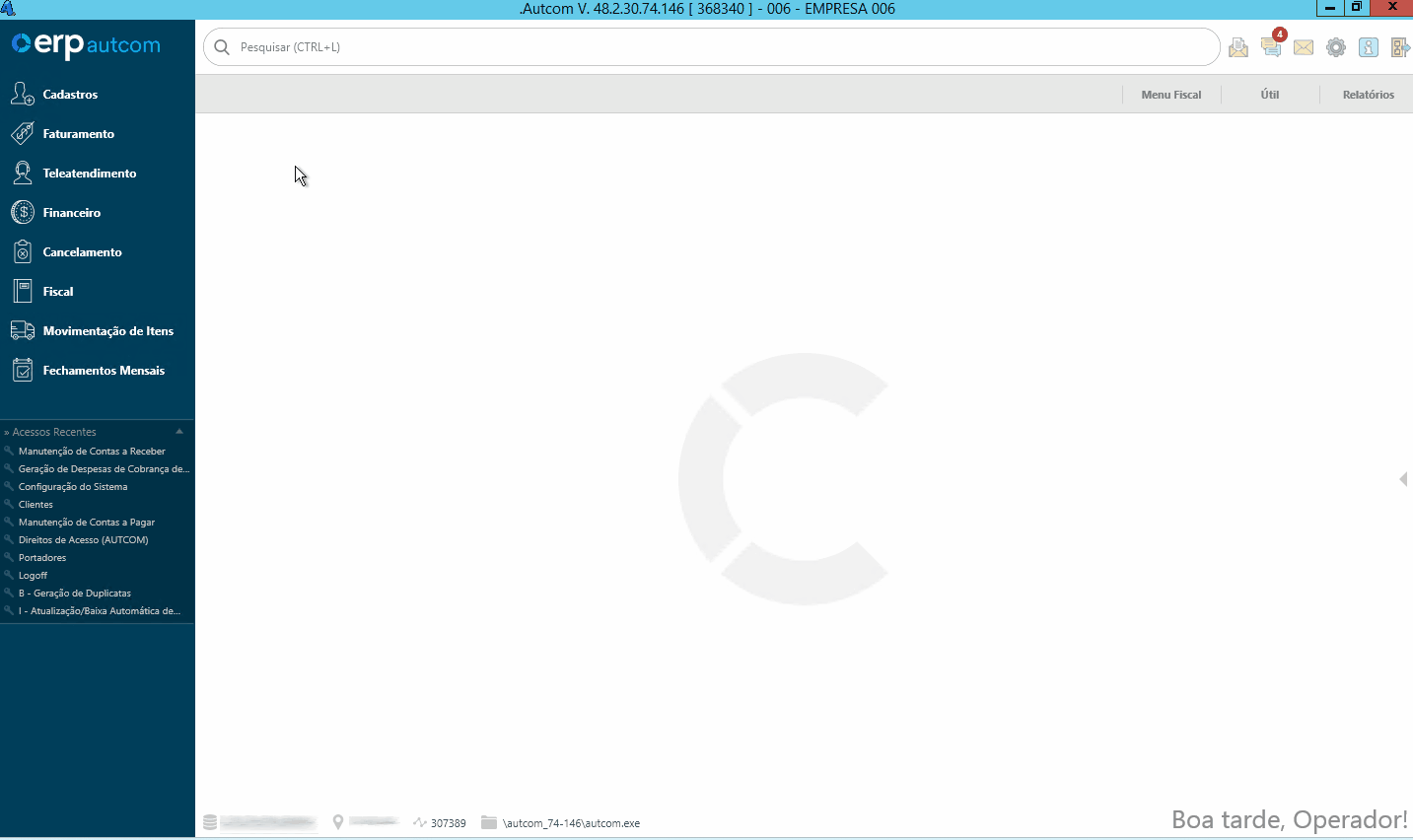
Para a versão clássica do ERP Autcom o caminho é:
Caminho de acesso: Principal/Manutenção de cadastros/Segurança/Operadores- frmCadOperadores
Precisa configurar
Direito de Acesso
Para execução dessa atividade, é necessário liberar o seguinte direito de acesso no ERP Autcom:
- Principal > Manutenção de Cadastros > Segurança > Operadores
Para saber mais sobre liberação de direito de acesso no ERP Autcom, consulte a atividade Liberar Direito de Acesso (AUTCOM).
Configurações
Nesta atividade, consideramos que o operador já está cadastrado no ERP Autcom, e que será necessário apenas realizar vínculo com o portador para recebimentos no Sales. Caso seja necessário cadastrar um novo operador, é recomendável consultar a atividade Cadastrar Operador antes de prosseguir.
Como fazer
Para vincular um portador de controle para recebimentos do Sales ao operador, no menu principal do ERP Autcom, localizado à esquerda do sistema, clique na opção Cadastros [1], submenu Segurança [2], opção Operadores [3]:
Caminho de acesso: Cadastros/Segurança/Operadores- frmCadOperadores
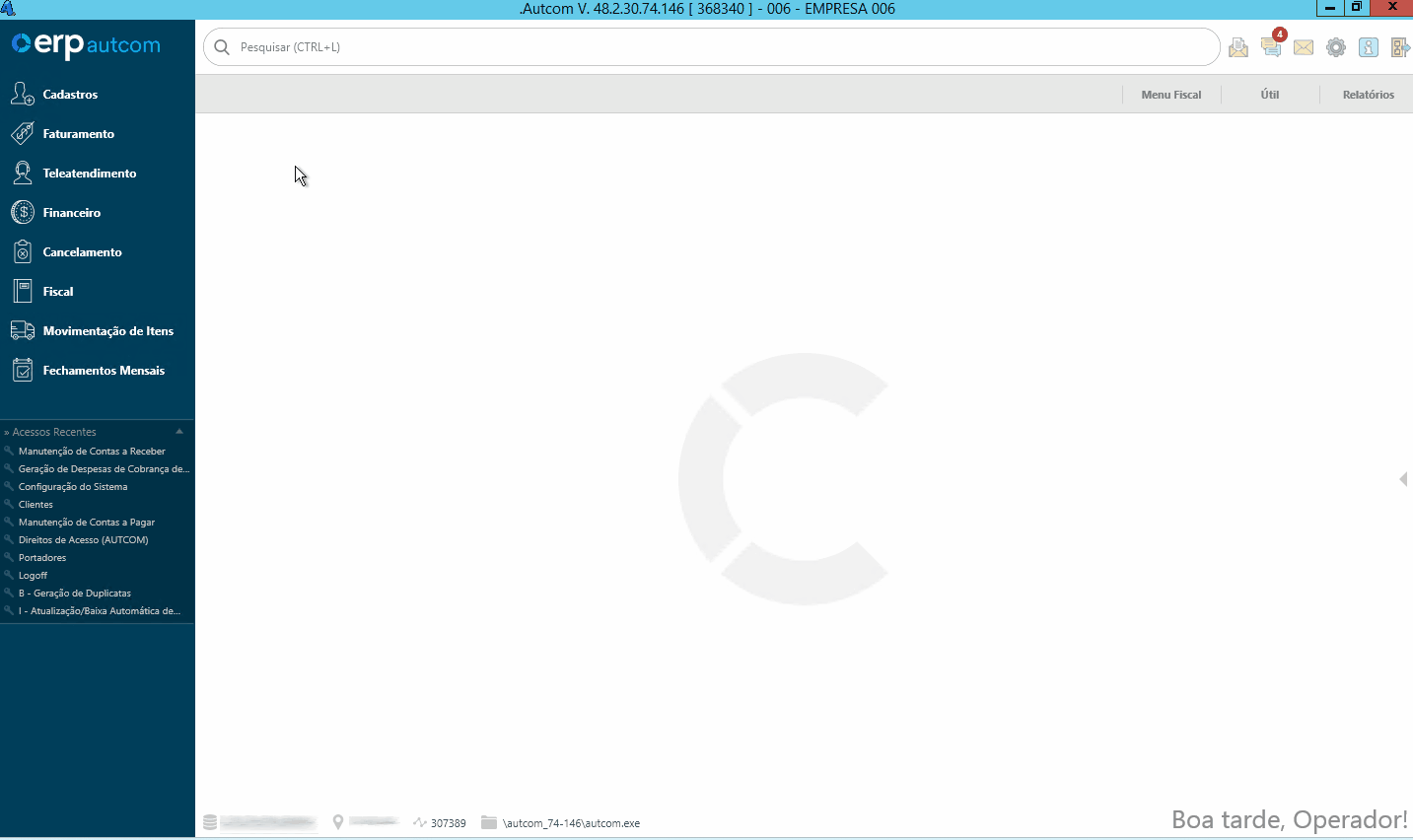
Na tela Cadastro de Operadores, clique no botão PESQUISAR [1] para pesquisar e selecionar [2] o operador que deseja. Os dados do cadastro selecionado serão exibidos:
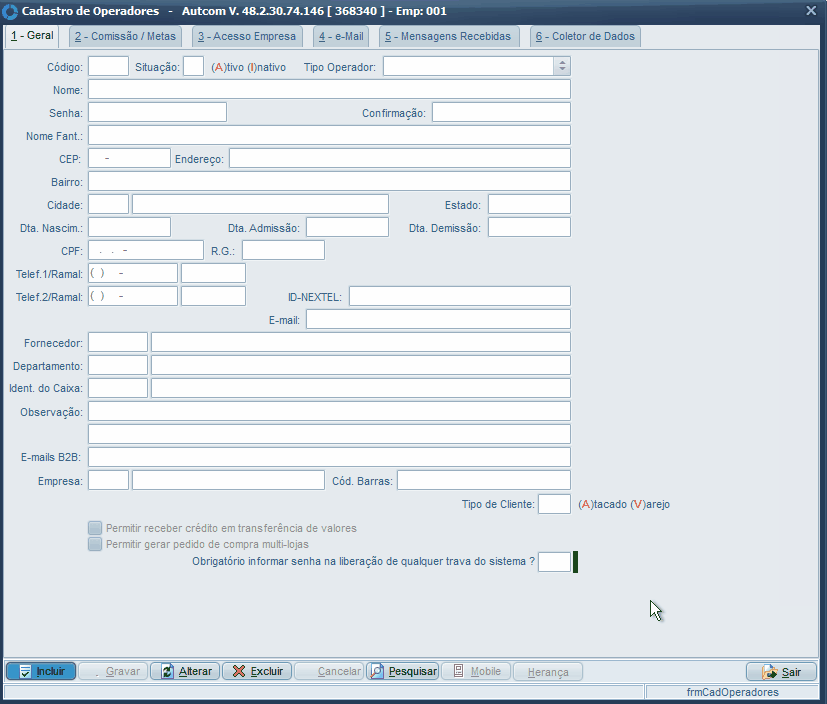
Clique no botão ALTERAR [1] para habilitar a edição dos campos. Em seguida, na aba Geral, localize o campo “Portador de controle dos lançamentos para o APP Sales”. Digite o código [2] do portador ou pressione / no teclado para pesquisar e selecionar o portador desejado.
Após realizar a alteração, clique em GRAVAR [3] para salvar:
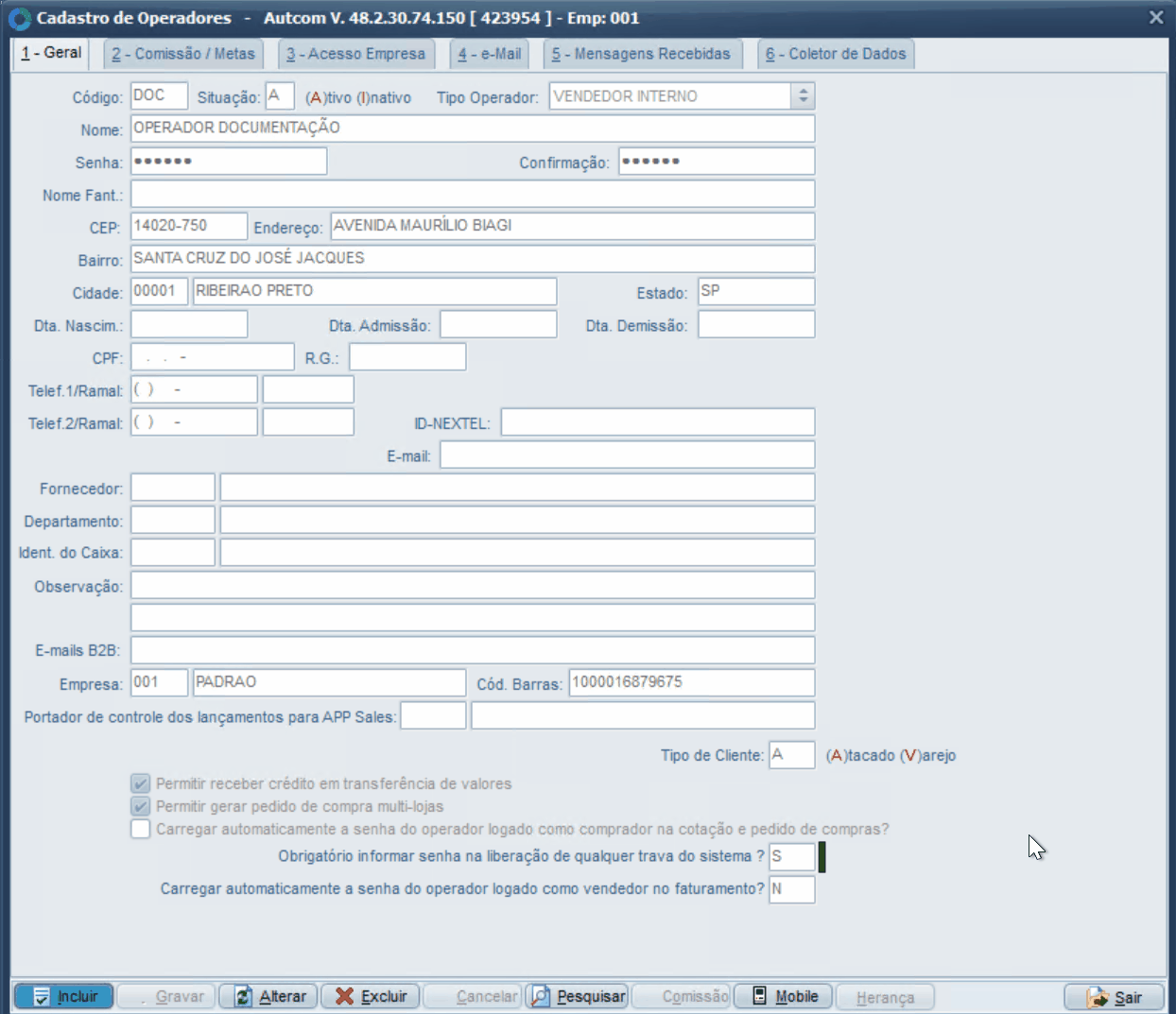
- O portador configurado deve estar habilitado para gravação de movimento bancário.
Caso tenha dúvidas sobre isso ou seja necessário criar um novo portador, consulte a atividade Cadastrar Portador.
Repita esse procedimento para todo vendedor habilitado para usar o Sales.
Anexo 1 – Utilizar o comando / para pesquisar e selecionar um registro
Para pesquisar o cadastro relacionado a um campo específico, acesse esse campo e pressione a tecla / [1] no teclado. Isso abrirá a tela de consulta, onde você pode usar os filtros disponíveis para encontrar o registro desejado. Você pode aplicar quantos filtros forem necessários.
Depois de digitar o(s) termo(s) de busca, pressione Enter [2]. Selecione o registro desejado [3] e confirme a seleção clicando em CONFIRMAR [4]. O campo será preenchido automaticamente com o registro selecionado [5]. Veja um exemplo de utilização no Guia Visual abaixo: